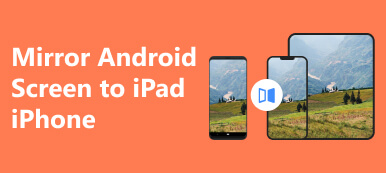Som verdens bedste alt-i-én-computer er iMac et solidt valg for de fleste enkeltpersoner. I modsætning til standardcomputere har iMac sin funktionalitet pakket ind i et enkelt etui, inklusive skærmen. Det får enheden til at se kompakt ud. Den indbyggede skærm er vidunderlig. 2023-udgaven, for eksempel, udstyrer en 24-tommer skærm med M3-strøm. Det er derfor, nogen håber på det bruge iMac som skærm. Denne vejledning vil forklare arbejdsgangen i detaljer.

- Del 1: Hvad du skal bruge for at bruge iMac som skærm
- Del 2: Sådan bruger du iMac som skærm
- Del 3: Ofte stillede spørgsmål om brug af iMac som skærm
Del 1: Hvad du skal bruge for at bruge iMac som skærm
Kan du bruge en Mac som skærm? Svaret er ja, men du skal følge system- og hardwarekravene for at opbygge forbindelsen mellem din iMac og den anden enhed, f.eks. en anden Mac, en Windows-computer eller en iPad.
1. En primær Mac eller Windows til at tilslutte iMac.
2. Den iMac, du vil bruge som skærm, skal køre macOS 10.15 eller nyere.
3. Et USB-C til USB-A-kabel til Mac eller et Ethernet-kabel til Windows.
4. Luna Display USB-C eller Apple AirPlay 2.
Del 2: Sådan bruger du iMac som skærm
Afhængigt af den primære computer har du flere måder at bruge iMac som en skærm, herunder Target Display Mode, Luna Display, Duet Display, AirPlay og Open Core Legacy Patcher. Vi demonstrerer henholdsvis procedurerne nedenfor.
Måde 1: Sådan bruger du Mac som en skærm med målvisningstilstand
På denne måde er det muligt at bruge iMac som en skærm til Intel Mac Mini og MacBook Air/Pro. Din iMac skal købes mellem 2009 og 2014 med Target Display Mode. Den primære Mac skal have en Mini DisplayPort-, Thunderbolt 1- eller Thunderbolt 2-port.
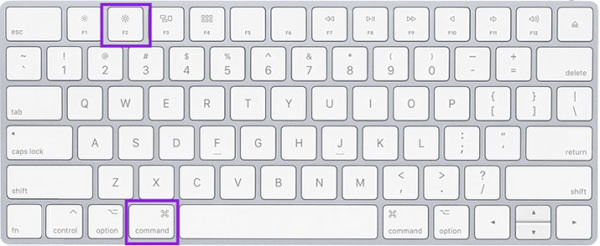
Trin 1 Tænd for iMac.
Trin 2 Tilslut den til den primære computer med et Mini DisplayPort-kabel eller Thunderbolt-kabel.
Tip: Hvis du bruger Windows som den primære computer, skal du bruge et HDMI- eller DisplayPort-kabel i stedet for.
Trin 3 Din iMac bør automatisk gå i Target Display Mode. Hvis ikke, tryk på CMD + F2 tasterne på dit tastatur for at aktivere det. Så vil du se skærmen på din primære Mac på iMac.
Måde 2: Sådan bruger du iMac som skærm med AirPlay
Da Target Display Mode ikke er tilgængelig på Apple Silicon Macs, kan du bruge iMac som en skærm med AirPlay. Alle MacBooks fra 2018 og nyere og iMacs fra 2019 og nyere understøtter AirPlay.
Trin 1 Sørg for, at din iMac kører macOS Monterey eller nyere, og at den primære Mac kører macOS 10.8 Mountain Lion eller nyere. Tilslut de to maskiner til det samme Wi-Fi-netværk, og aktiver Bluetooth på begge computere.
Trin 2 Klik på knappen Apple menuen på din iMac, skal du gå til System Preferences, og vælg Deling. Markér boksen til AirPlay-modtager, og vælg Nuværende bruger fra Tillad AirPlay for valgmulighed.
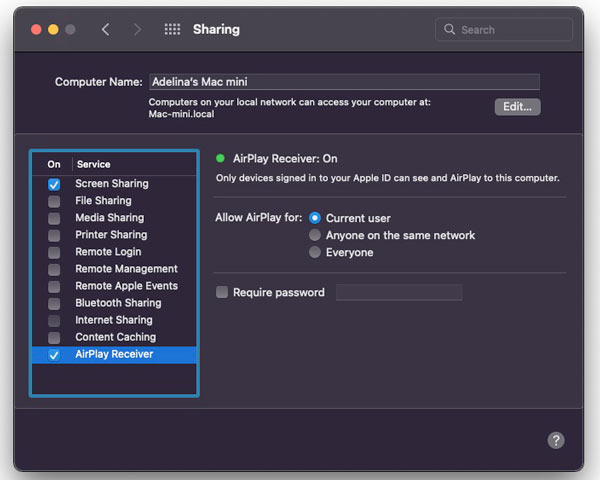
Trin 3 Åbne System Preferences dialog på den primære Mac. Vælge Dock og menulinje, Vælg Screen Mirroring, og marker afkrydsningsfeltet i Vis i menulinjen. Vælg Altid fra rullemenuen.
Trin 4 Forbind de to maskiner med Wi-Fi, og indtast Menu Bar på den primære enhed. Klik på Screen Mirroring knappen, og spejle skærmen, eller brug iMac som en separat skærm.
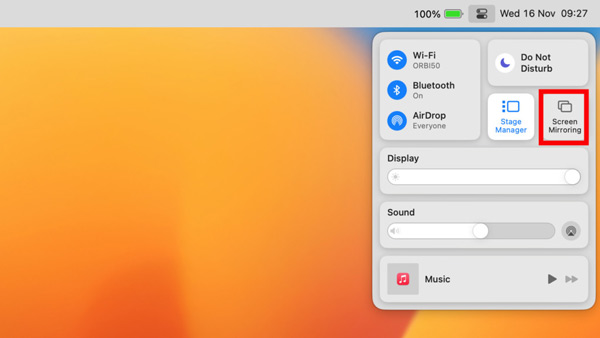
Trin 5 Endelig skal du klikke på Screen Mirroring knappen i Menu Bar igen, vælg Vis præferencer, og gå til Arrangement fanen. Arranger derefter skærmene med din mus.
Måde 3: Sådan bruger du iMac som en skærm ved hjælp af Luna Display
Luna Display er en enhed til at bruge en iMac som en ekstern skærm til din primære computer. Det giver dig mulighed for at nyde den fulde 5K-opløsning på din iMac. Enheden skal tilsluttes en USB-C-port, der understøtter Thunderbolt eller DisplayPort.
Trin 1 Indsæt Luna Display i din primære Mac eller pc. Brug derefter et passende kabel til at forbinde iMac og den primære maskine.
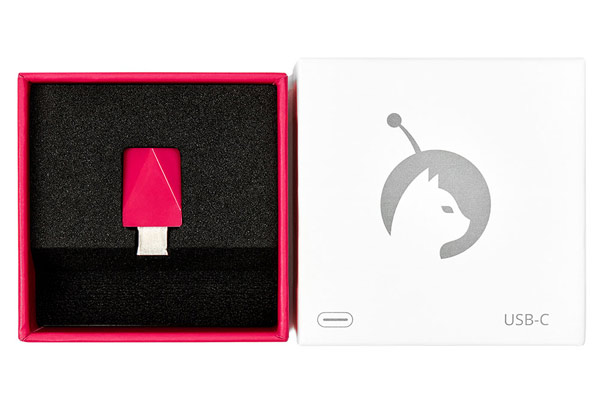
Trin 2 Download den primære Luna Display-app på den primære maskine, og åbn den.
Trin 3 Download og åbn derefter Luna Secondary-appen på din iMac. Så vil de to maskiner genkende hinanden automatisk. Konfigurer din iMac som en skærm.
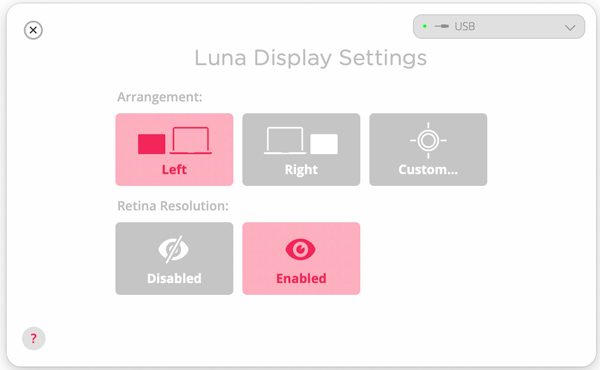
Anbefal: Bedste måde at bruge pc som skærm

Hvis du har til hensigt at bruge en pc som skærm til en iPad/iPhone eller en Android-telefon, Apeaksoft telefonspejl er den bedste mulighed. Det giver dig mulighed for at spejle en telefonskærm til en Windows-computer trådløst eller med et USB-kabel. Det kortfattede design gør det til et godt valg for begyndere.

4,000,000 + Downloads
Spejl din iOS- eller Android-skærm til en pc med et enkelt klik.
Tilbyd en række forskellige metoder til at etablere forbindelsen.
Styr din telefon fra pc i realtid.
Giv bonusfunktioner, såsom skærm- og lydoptagelse.
Understøtter en bred vifte af iPhones, iPads og Android-telefoner.
Del 3: Ofte stillede spørgsmål om brug af iMac som skærm
Kan jeg bruge min 2017 iMac som skærm?
Ja, du kan bruge 2017 iMac som en skærm til en primær MacBook eller pc. Husk på, at Apple stoppede understøttelsen af Target Display Mode til 5K iMac, så du skal fuldføre jobbet med AirPlay eller et tredjepartsværktøj.
Kan jeg tilslutte min PS4 til min iMac?
Ja, du kan tilslutte en PS4 til en iMac ved hjælp af Remote Play-applikationen fra PlayStation. Derudover kan du styre PS4 fra din iMac.
Hvad skal man gøre, hvis målvisningstilstand ikke virker?
Tryk Kommando + Fn + F2 tasterne for at aktivere målvisningstilstand. Kontroller kablet, og sørg for, at det er tilsluttet korrekt. Hvis du bruger et tredjepartstastatur, skal du skifte til det originale.
Konklusion
Denne guide har vist tre måder at bruge Mac som skærm til Mac og Windows. Target Display Mode og AirPlay er de indbyggede funktioner til at få arbejdet gjort. Hvis de ikke virker for dig, så prøv et tredjepartsværktøj, såsom Luna Display. Vi anbefalede også en måde at bruge en pc som skærm, Apeaksoft Phone Mirror. Andre spørgsmål? Skriv dem venligst ned under dette indlæg.



 iPhone Data Recovery
iPhone Data Recovery iOS System Recovery
iOS System Recovery iOS Data Backup & Restore
iOS Data Backup & Restore IOS Screen Recorder
IOS Screen Recorder MobieTrans
MobieTrans iPhone Overførsel
iPhone Overførsel iPhone Eraser
iPhone Eraser WhatsApp-overførsel
WhatsApp-overførsel iOS Unlocker
iOS Unlocker Gratis HEIC Converter
Gratis HEIC Converter iPhone Location Changer
iPhone Location Changer Android Data Recovery
Android Data Recovery Broken Android Data Extraction
Broken Android Data Extraction Android Data Backup & Gendan
Android Data Backup & Gendan Telefonoverførsel
Telefonoverførsel Data Recovery
Data Recovery Blu-ray afspiller
Blu-ray afspiller Mac Cleaner
Mac Cleaner DVD Creator
DVD Creator PDF Converter Ultimate
PDF Converter Ultimate Windows Password Reset
Windows Password Reset Telefon spejl
Telefon spejl Video Converter Ultimate
Video Converter Ultimate video editor
video editor Screen Recorder
Screen Recorder PPT til Video Converter
PPT til Video Converter Slideshow Maker
Slideshow Maker Gratis Video Converter
Gratis Video Converter Gratis Screen Recorder
Gratis Screen Recorder Gratis HEIC Converter
Gratis HEIC Converter Gratis videokompressor
Gratis videokompressor Gratis PDF-kompressor
Gratis PDF-kompressor Gratis Audio Converter
Gratis Audio Converter Gratis lydoptager
Gratis lydoptager Gratis Video Joiner
Gratis Video Joiner Gratis billedkompressor
Gratis billedkompressor Gratis baggrundsviskelæder
Gratis baggrundsviskelæder Gratis billedopskalere
Gratis billedopskalere Gratis vandmærkefjerner
Gratis vandmærkefjerner iPhone Screen Lock
iPhone Screen Lock Puslespil Cube
Puslespil Cube